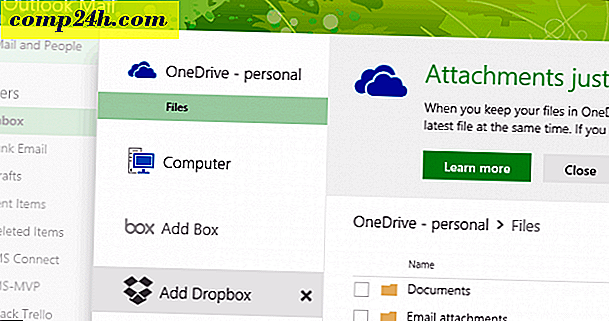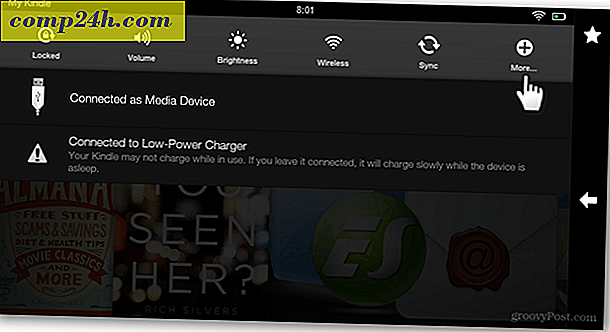Windows 7, Vista ve XP'de bir ISO Görüntüsünü [Nasıl Yapılır]
 Virtual CloneDrive, Windows 7, Windows Vista ya da Windows XP 64-bit (x64) ya da 32-bit (x86) ile bir ISO imajını monte etmeyi kolaylaştırır. Aynı .IMG ve .ZBIN dosyaları için de geçerlidir. Windows 7'nin ISO imgelerini monte etme yeteneğine sahip olacağını düşünürdünüz ama ne yazık ki…
Virtual CloneDrive, Windows 7, Windows Vista ya da Windows XP 64-bit (x64) ya da 32-bit (x86) ile bir ISO imajını monte etmeyi kolaylaştırır. Aynı .IMG ve .ZBIN dosyaları için de geçerlidir. Windows 7'nin ISO imgelerini monte etme yeteneğine sahip olacağını düşünürdünüz ama ne yazık ki…
Slysoft'tan Virtual CloneDrive işlemi çok kolaylaştırıyor, bu yüzden sadece aşağıdaki adımları izleyin: Windows XP Pro Yükleme'den alınan tüm fotoğraflar
1. Yüklemeye başlamak için Kabul Ediyorum'u tıklatın.

2. Tüm varsayılanları kabul et İleri'yi tıklatın.

3. Tüm varsayılanları kabul et seçeneğini tıklatın (yükleme yönünü değiştirmek istemediğiniz sürece).

4. “Aygıt Seç” kutusu belirirse Tamam'ı tıklatın.

5. Donanım Yükleme Kutusunda Yine Devam Et'i tıklatın.

6. Yükleme tamamlandığında Kapat'ı tıklayın.

Hepsi tamam!
Windows XP altındaki yüklemelerimin ikisi için yeniden başlatılması istendi. Ancak, Windows 7 altında yükleme yeniden başlatma yapmak zorunda kalmadı.
Ancak, geri geldikten sonra yeniden başlatırsanız, bitirdiniz. Sadece bir resmin üzerine çift tıklayın ve sanal klon sürücünüze otomatik olarak bağlanacaktır.
Windows Gezgini'nde hiçbir görüntü monte edilmediğinde bu şekilde görünecektir:

Bir görüntüyü manuel olarak monte etmek için:
Virtual CloneDrive'a sağ tıklayın, Virtual CloneDrive'a tıklayın ve Mount'a tıklayın (Aşağıdan görebileceğiniz gibi, bu bir .ISO veya başka bir görüntü dosyasının bağlantısını kesebileceğiniz yerdir)

Çok QUICK öğrenme eğrisi ile çok basit bir araç!
Güncelleştirme:
Bu makaleyi yayınladıktan bir yıl sonra, MagicDisc'i ISO dosyalarına da kullanmaya başladım. MagicDisc şununla harika çalışır:
- Windows XP, Windows Vista, Windows 7 x86 (32 bit) ve x64 (64 bit)
- Windows Server 2003, Server 2008 x86 (32 bit) ve x64 (64 bit)
- Windows 98, ME, 2000
- MagicDisc İndirme Bağlantısı
Sanal Klon Sürücü İndirme Bağlantısı